win7 64位旗舰版怎么升级win8 |win7安装win8
发布时间:2018-10-08 23:34:43 浏览数: 小编:yuangao
win8系统对于win7来说有许多优点,比如快速启动,只需几秒就可以启动系统,内置window应用商店,方便下载安装应用所以许多使用win7系统的用户想升级到win8。Win7系统升级win8有很多种方式,比如用光盘或制作U盘,但对于没有这两种安装介质的朋友来说就比较麻烦,因而今天分享采用硬盘安装win8的方法。
第一步:在升级前要下载Windows 8.1 ISO镜像及nt6 hdd installer v3.1.4.exe(硬盘装系统工具),下载完成后,将Windows 8.1 ISO镜像解压,与nt6 hdd installer v3.1.4.exe(硬盘装系统工具)一同放置在D盘根目录上。
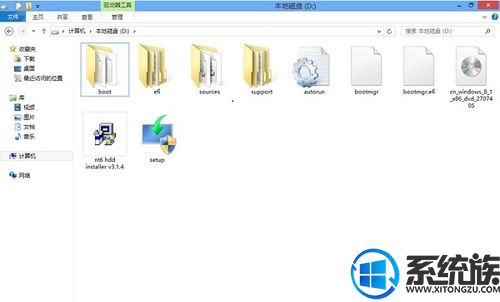
第二步:双击运行nt6 hdd installer v3.1.4.exe,点击安装。
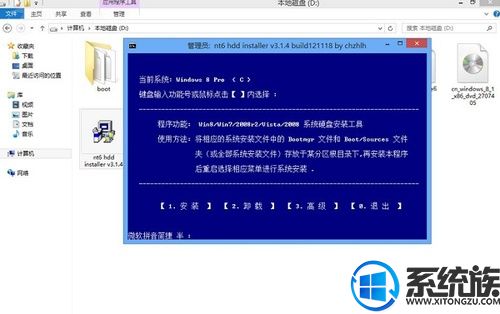
第三步:待出现如下图提示时,点击重启,重启进入系统安装过程。
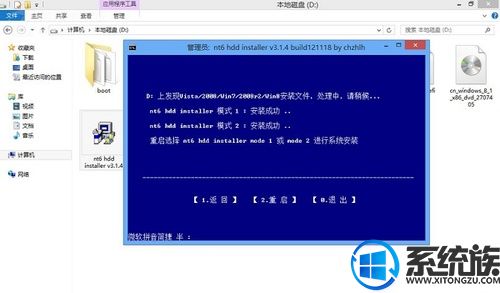
第四步:选择“nt6 hdd installer mode1”模式1进行。

第五步:在windows8安装程序下设置好语言、时间及输入方法后,依据提示下一步。

第六步:选择安装Win8.1的分区,格式化分区,然后依据提示下一步。
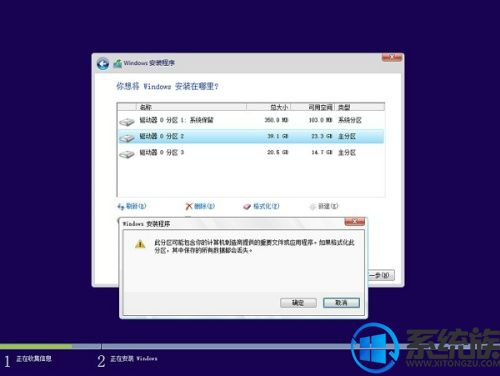
第七步:系统安装重启完成,进入系统。
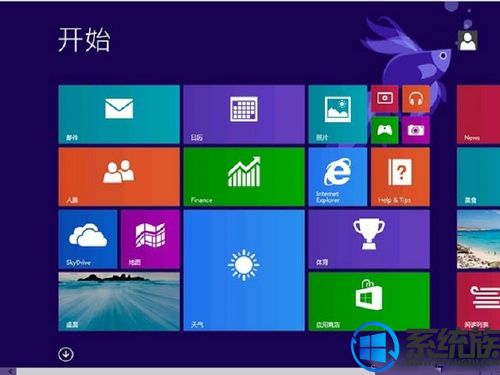
以上就是使用硬盘安装方式升级win8的详细过程,如果你想从win7升级到win8,或者想安装win8,身边又没有光盘、u盘,你可以试试这种硬盘安装方式。
第一步:在升级前要下载Windows 8.1 ISO镜像及nt6 hdd installer v3.1.4.exe(硬盘装系统工具),下载完成后,将Windows 8.1 ISO镜像解压,与nt6 hdd installer v3.1.4.exe(硬盘装系统工具)一同放置在D盘根目录上。
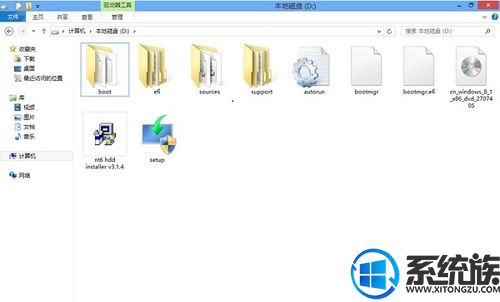
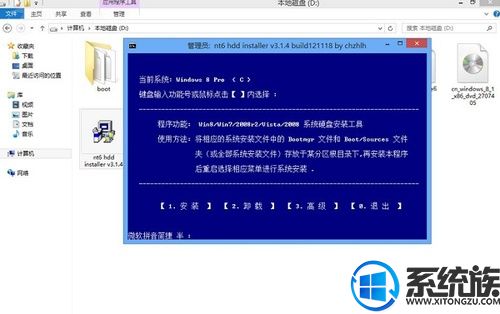
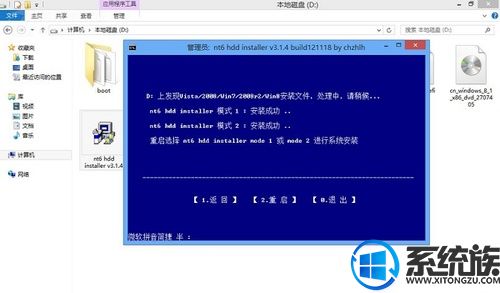


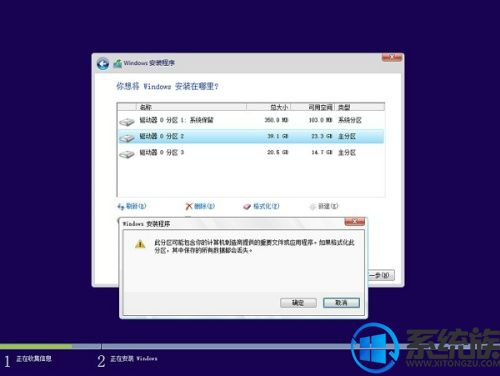
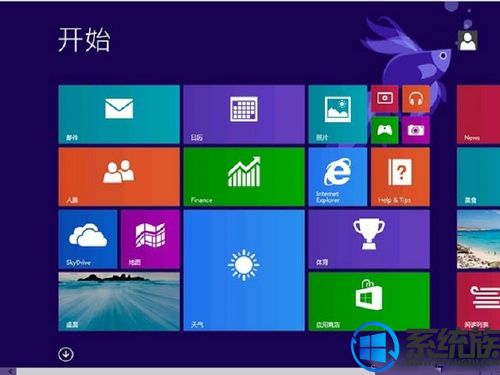
上一篇: win8怎么断开VPN连接
下一篇: win8系统玩游戏粘滞键怎么取消



















